
192.168.1.1 Configurar Router CNT para cambiar la Clave
192.168.1.1 Configurar Router CNT para cambiar la Clave – Si tienes alguna inquietud recuerda contactarnos a través de nuestras redes sociales, o regístrate y déjanos un comentario en esta página. También puedes participar en el WhatsApp. Si usas Telegram ingresa al siguiente enlace.
Actualizado: Pasos para entrar al router CNT Ecuador y cambiar la contraseña del Internet Wifi mediante la ip 192.168.1.1
192.168.1.1.1 es una dirección IP utilizada por empresas de routers tipo Huawei, Linksys, TP-Link entre otras marcas, que sirve como punto de acceso para gestionar opciones de Seguridad, DNS, proxy, LAN, WAN, WLAN, DSL, ADSL, MAC, WPS, cambiar contraseña del Wi-Fi.
Lo más importante a la hora de configurar nuestra red WiFi es conseguir que sea lo más segura posible, por eso hoy te mostraremos paso a paso como configurar una nueva clave de acceso al Internet inalámbrico, esto en caso que sospeches que alguien está usando tu red sin tu permiso, o simplemente por cuestiones de seguridad.
Cómo configurar una nueva clave en 8 sencillos pasos:
1.- Accede al administrador de tu router CNT a través de la dirección IP http://192.168.1.1 (hacer clic) o escribe directamente los números 192.168.1.1 en la barra de direcciones de tu navegador web (chrome, firefox, explorer) y presiona enter. Si esta dirección no funciona, puedes intentar con 192.168.1.254
2.- Serás dirigido al panel de inicio de sesión. Introduce el usuario y contraseña de router que viene configurado por defecto para todos lo usuarios de CNT:
Username: instalador
Password: Cnt2017@adM1n
Si la anterior clave no funciona, intenta con: «.corporacion» o «cnt2016admin» (sin las comillas)
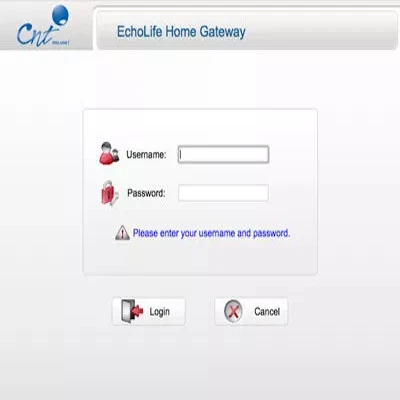
Si no funciona correctamente el nombre de usuario y contraseña, deberás comunicarte al soporte técnico CNT al número 100 o a la línea gratuita 1800-100-100 y seguir las instrucciones del operador. Asegúrate además de no haber escrito mal la dirección ip, ejemplo: 192.168.o.1.1 / 192.168-o.1.1 / 192 168 1 1 / 192.168.l.l / 192.168.l.254
3.- Una vez que estés en el panel de administración del router CNT, podrás modificar y cambiar todos los ajustes de Internet. Cuidado: no cambies configuraciones que no conoces, tu conexión a Internet podría perderse.
4.- Dirígete a la opción «Basic» posteriormente a «WLAN» (en el menú izquierdo)
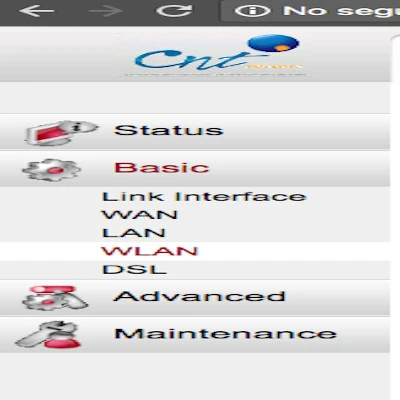
5.- Cambia la contraseña por una de tu gusto en la sección «WPA pre-shared key». No olvides memorizarla o escribirla en un lugar seguro ¡Si pierdes la nueva contraseña no podrás acceder a Internet!
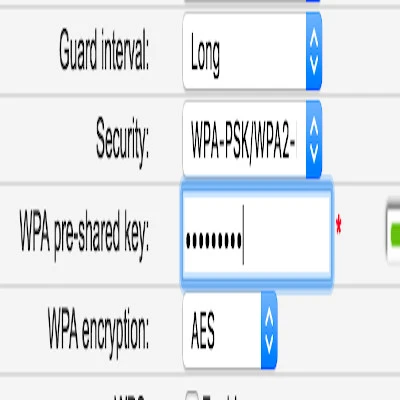
Otra de las opciones dentro de la configuración de la Red es la posibilidad de cambiar el nombre de la misma, esto lo puedes realizar en la opción «SSID».
6.- Presiona el botón «Submit»
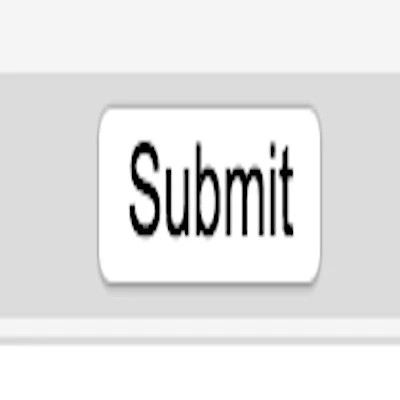
7.- Espera unos segundos y reinicia el modem (prender y apagar)
8.- Finalmente deberás actualizar la contraseña en todos los dispositivos en donde desees conectarte nuevamente (celular, laptop, tv, decodificador, tablet, etc).
192.168.1.1 Configurar Router CNT para cambiar la Clave
